Recentemente comprei uma impressora multifuncional HP Deskjet 2136. A escolha por HP é meio óbvia para quem usa GNU/Linux, a empresa oferece um ótimo suporte para esse sistema.
Antes de começar a configuração, veja se você tem instalado o pacote “hplip”, que é o pacote de drivers da HP para Linux. Também é preciso instalar o “Sane“, ele é quem dá suporte ao scanner. E o programa para scannear, no caso eu uso o “Simple Scan”.
Ao plugar a impressora na minha máquina a configuração inicial foi bem simples. Como uso Plasma Desktop, da comunidade KDE, fui direto no Menu > Configurações do sistema > Impressoras. Depois disso você clica no botão “Clique para adicionar uma nova impressora”:
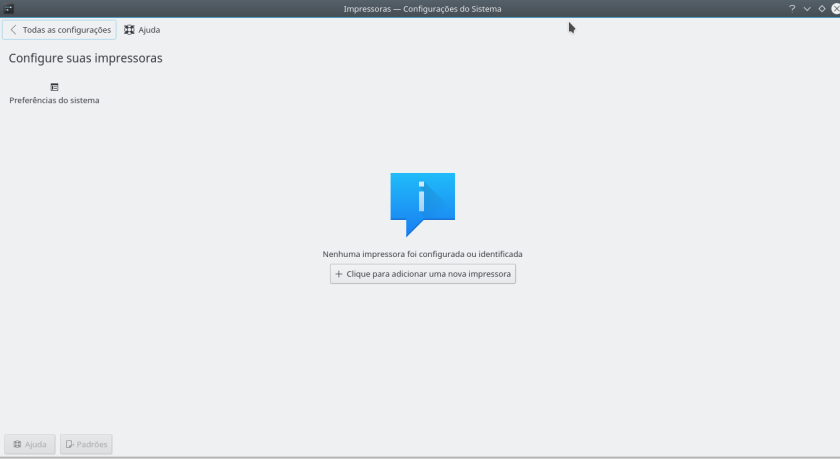
Depois disso vai abrir uma janela solicitando que você insira sua senha de root. Feito isso basta clicar no botão “Ok” para dar prosseguimento a instalação:
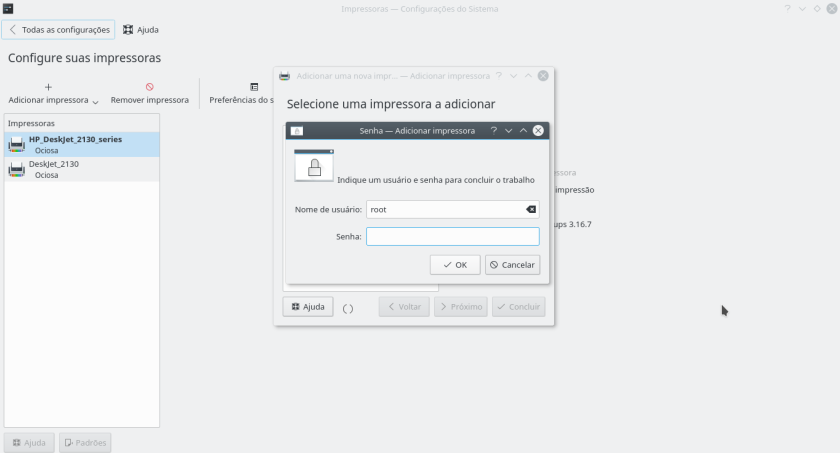
Se o sistema identificar a sua impressora ela vai aparecer na lista, como mostrado abaixo. Então é só selecioná-la e clicar em “Próximo”:
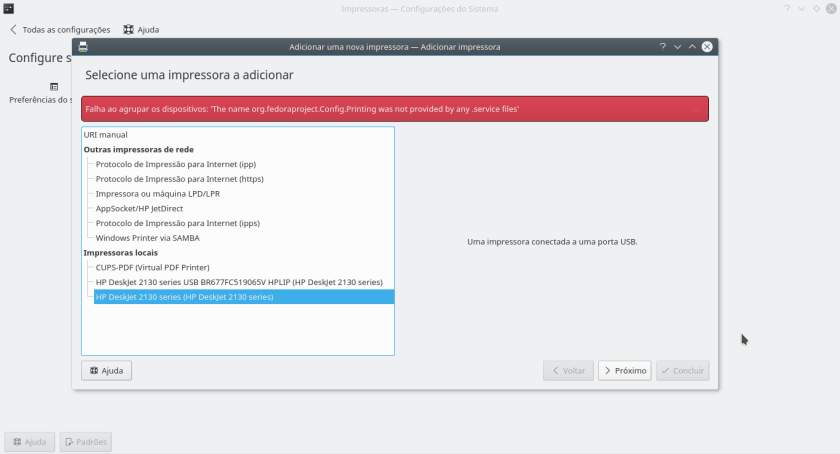
A próxima janela vai exibir a lista de drivers para a sua impressora. Você vai perceber que a lista oferecer o “hpijs” e “hpcups”. Eu sugiro que você escolha o “hpcups”, porque é o driver mais novo:
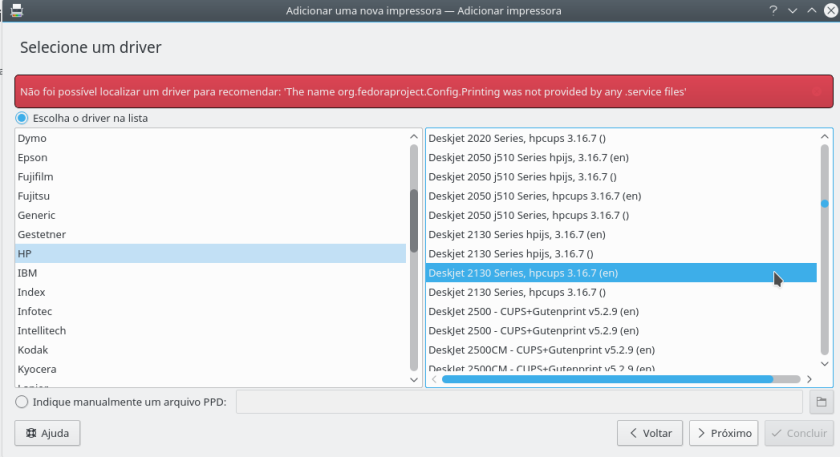
Depois é só clicar em “Concluir” e digitar sua senha de root.
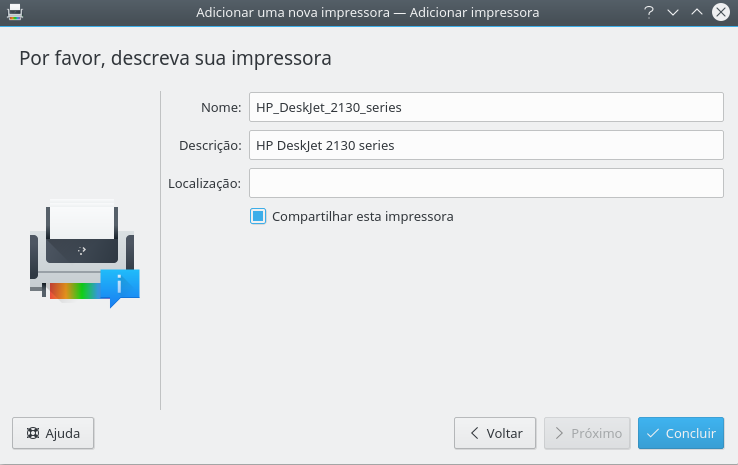
Então sua impressora estará configurada!
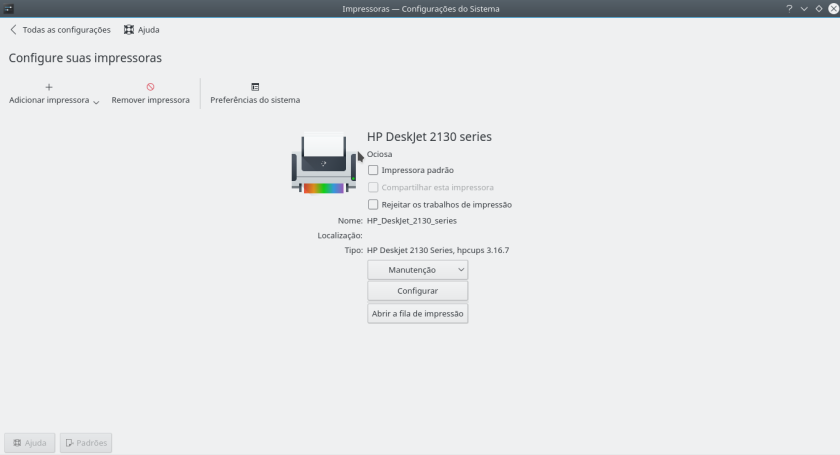
O próximo passo agora é configurar o scanner, caso ele não tenha sido identificado automaticamente pelo sistema, como foi o meu caso. Ao abrir o Simple Scan e clicar no botão “Preferências” e depois em “Origem da digitalização”, o programa mostrava apenas a minha webcam como dispositivo reconhecido.
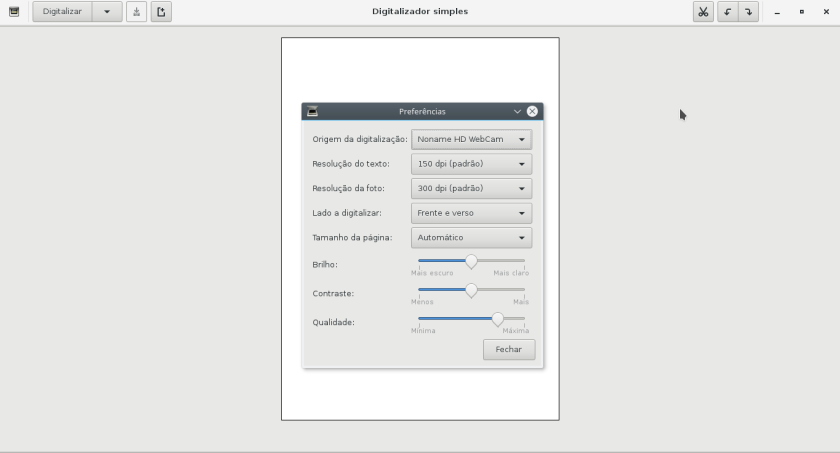
A solução que consegui encontrar foi alterar o arquivo de configuração do sane, em /etc/sane.d/dll.conf. Como root eu acessei esse arquivo “dll” através do Vi e adicionei duas linhas: “hpoj” e “hpaio”. Isso fez com que o Simple Scan reconhecesse meu scanner e funcionasse direitinho. Se essas duas linhas já tiverem presentes no arquivo e tiverem comentadas, basta descomentá-las e testar se funciona também.
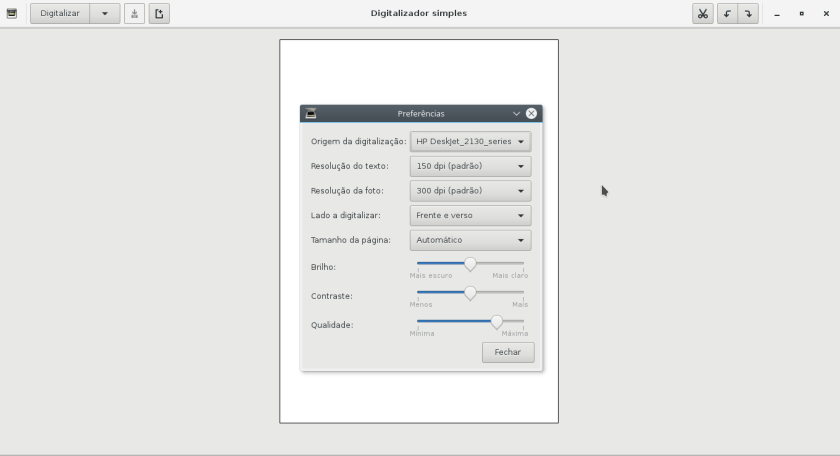
Não sei se funciona em todos os casos e não sei se funciona em todas as distros, funcionou comigo no Chakra e pode ser uma luz pra quem não sabe como resolver. Se a princípio isso não funcionar, você pode tentar ver se não é um problema também de permissão. Eu tive também que adicionar manualmente o ID da minha impressora em /usr/lib/udev/rules.d/, tal como é explicado na wiki do Arch.
Enfim, espero que esse breve tutorial tenha sido útil. Qualquer dúvida, basta comentar aqui embaixo e se eu souber responder, com certeza ajudarei 😉
